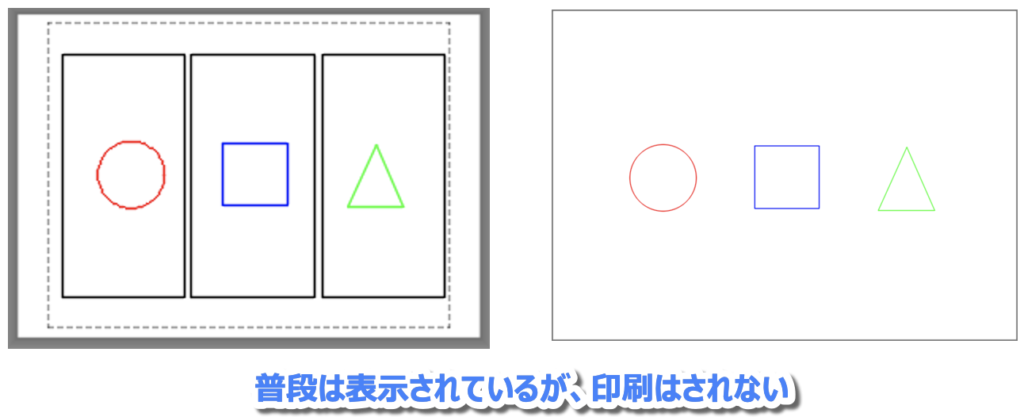パソコン前で疑問に思うエプロン女性_01.png)
ビューポートの枠を表示したくないんだけど…
そうすればいいの?
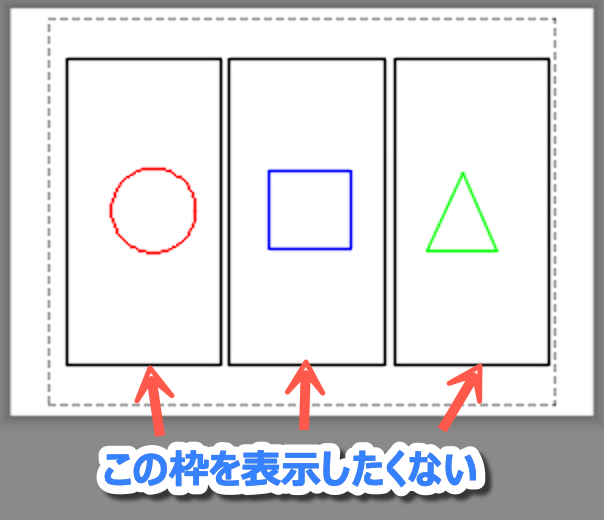
こんにちは、メモだよ!!管理人です。
今回は、こんな方のために、ビューポートの枠を非表示にする方法を紹介します。
画層を非表示に設定
印刷したくないだけなら、印刷不可に設定
ビューポート用の画層を作成します。
そして、それを非表示の設定にすればビューポートの枠を非表示にできます。
- [画層プロパティ管理]ボタンをクリックして、[画層プロパティ管理]パレットを表示します。
![[画層プロパティ管理]ボタンをクリック(レイアウトがアクティブ)](https://memodayo.com/wp-content/uploads/2021/09/image-380.png)
- [新規作成]ボタンをクリックして画層を作成し、名前を入力します。
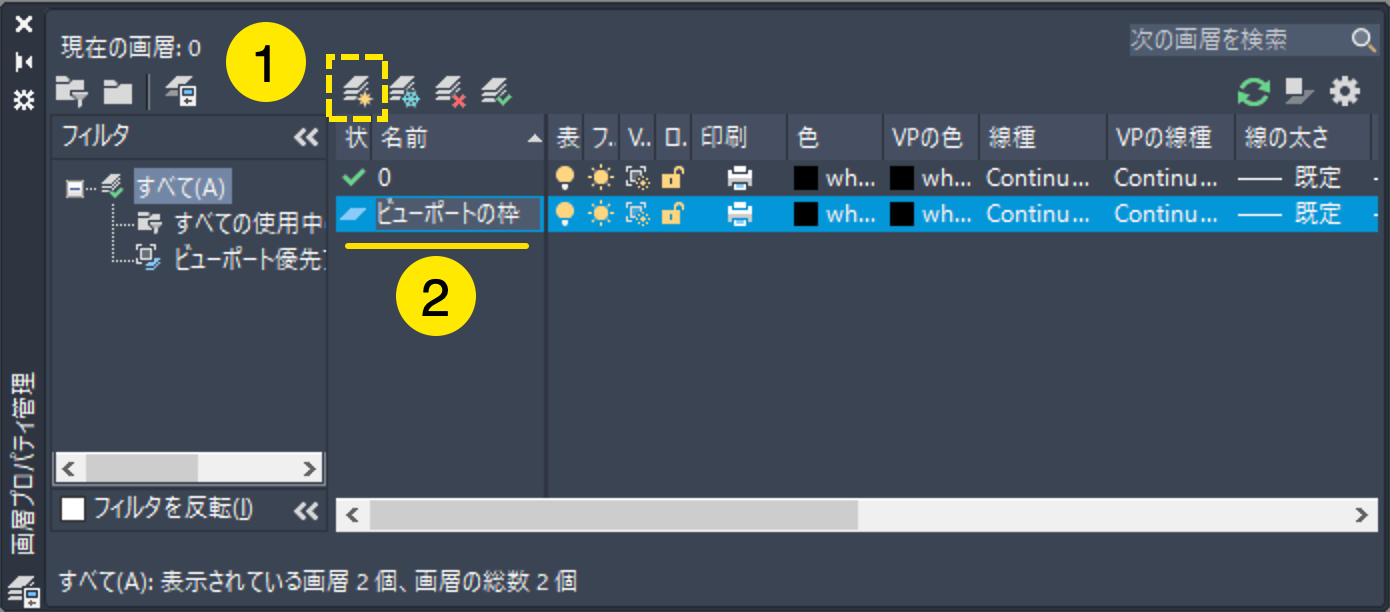
- ビューポートの枠を選択して、[画層]パネルにある画層のリストから、作成した画層を選択します。
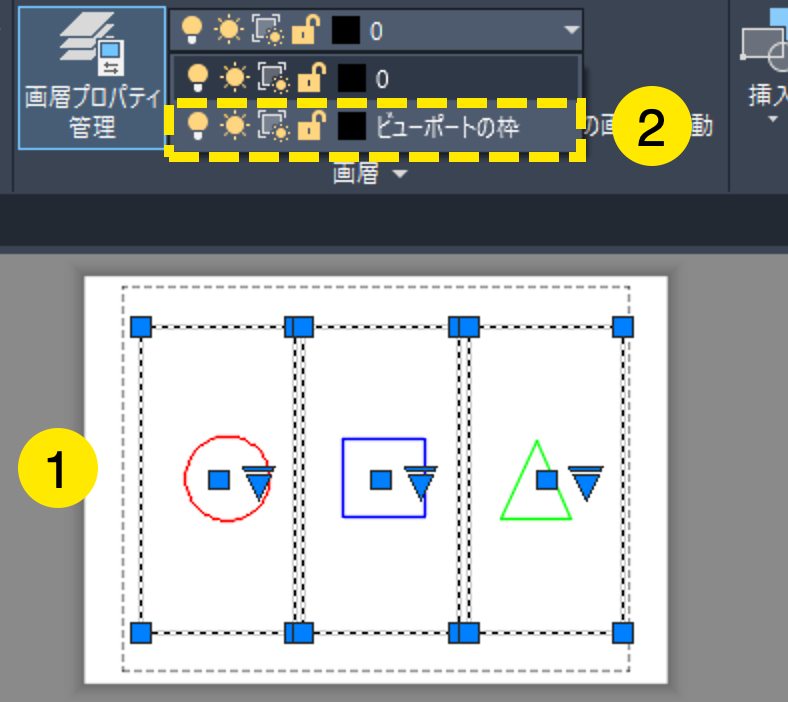
- これで、ビューポートの枠の画層を変更できました。
Escキーを押して選択を解除します。
- [画層]パネルにある画層のリストで、ビューポートの枠の画層を非表示にすると、画面から枠が消えます。
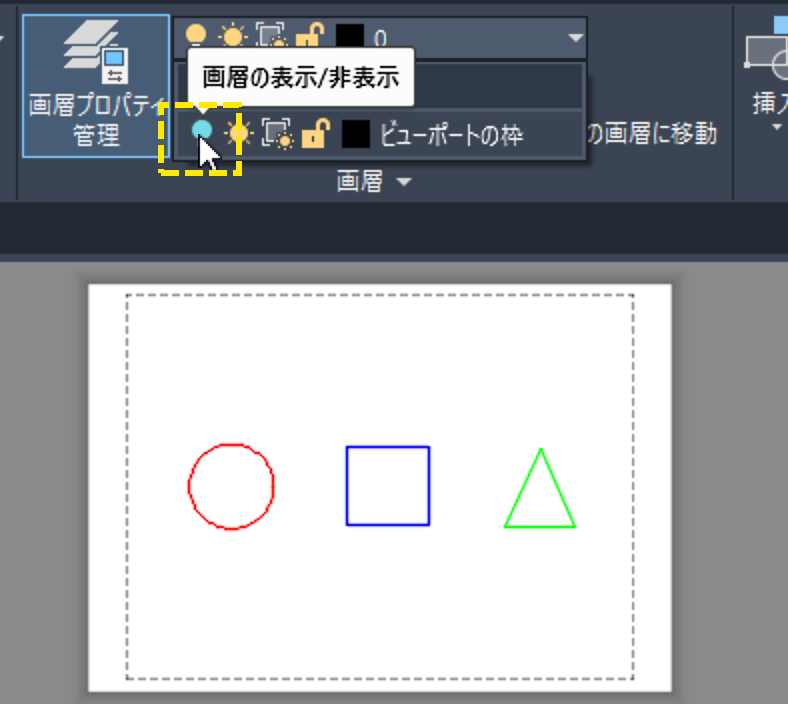
これで非表示にできましたね。😄
ビューポートの枠の画層を非表示にしても、その中の図形は消えません。
図形が所属する画層が表示になったときだけ、画面に表示されなくります。
パソコン前で疑問に思うエプロン女性_01.png)
印刷したくなかったから非表示にしたんだけど、
ビューポートがどこあるか、わからなくなっちゃった。
ビューポートをアクティブにしたいときに、どこをダブルクリックすれば…
こんなときは、普段は表示しておいて、印刷だけしないということもできます。
[画層プロパティ管理]パレットで、ビューポートの枠の画層を印刷不可にするだけです。
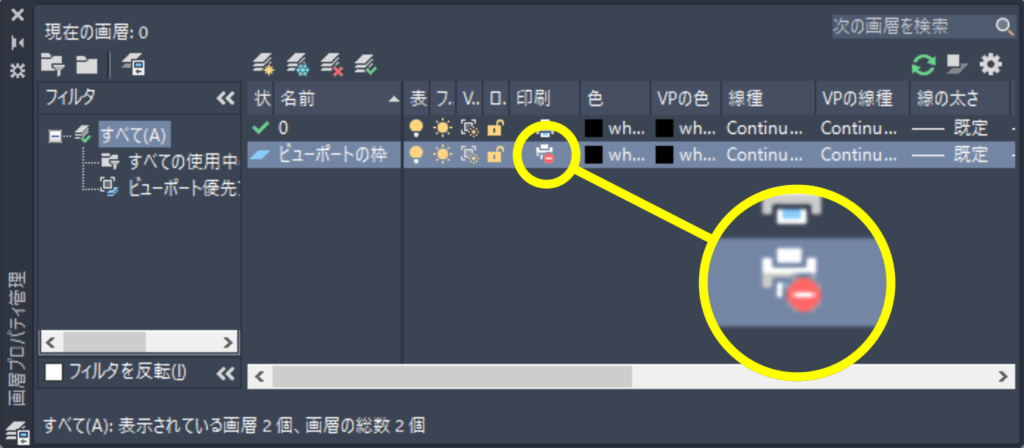
これで、普段は表示しておいて、印刷だけされない設定にできました。😄